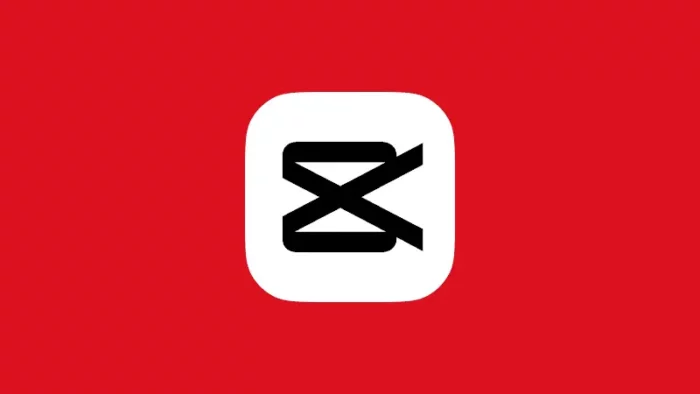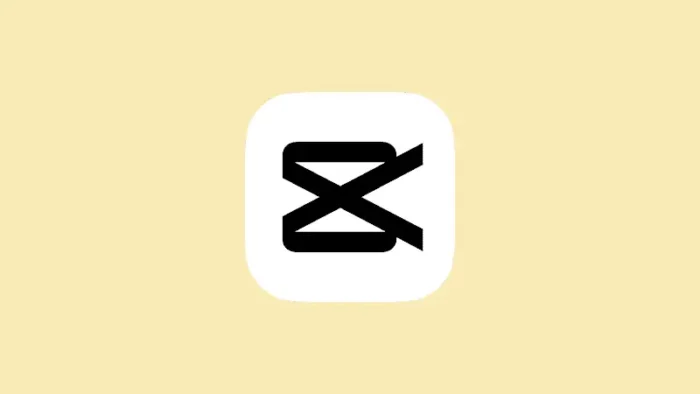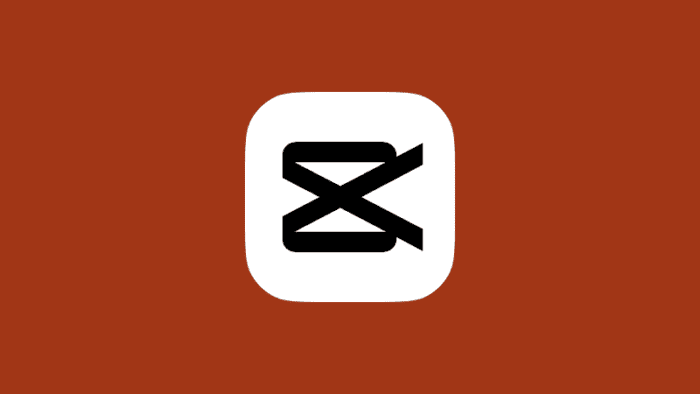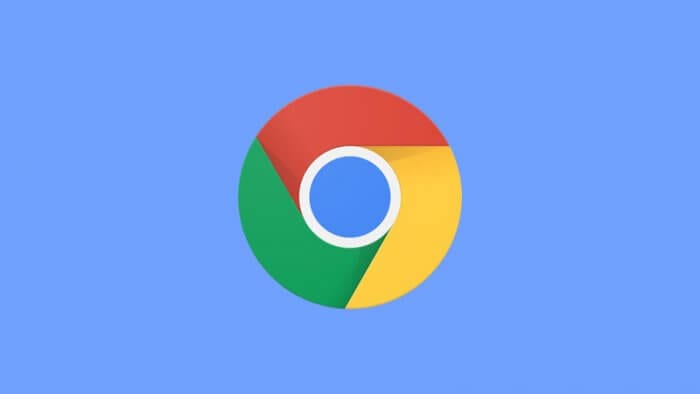Ketika menggunakan aplikasi CapCut untuk mengedit video, dan proses editing sudah selesai dilakukan, kamu bisa menyimpan editan video di cloud yang sudah tersedia di aplikasi CapCut.
Dengan menggunakan cloud di aplikasi CapCut, kamu akan lebih mudah ketika ingin mengedit video di perangkat yang berbeda. Jika belum mengetahui bagaimana caranya menggunakan cloud di CapCut, silakan simak tutorial berikut ini sampai selesai.
1. Buka aplikasi CapCut di HP kamu, kemudian ketuk cloud.
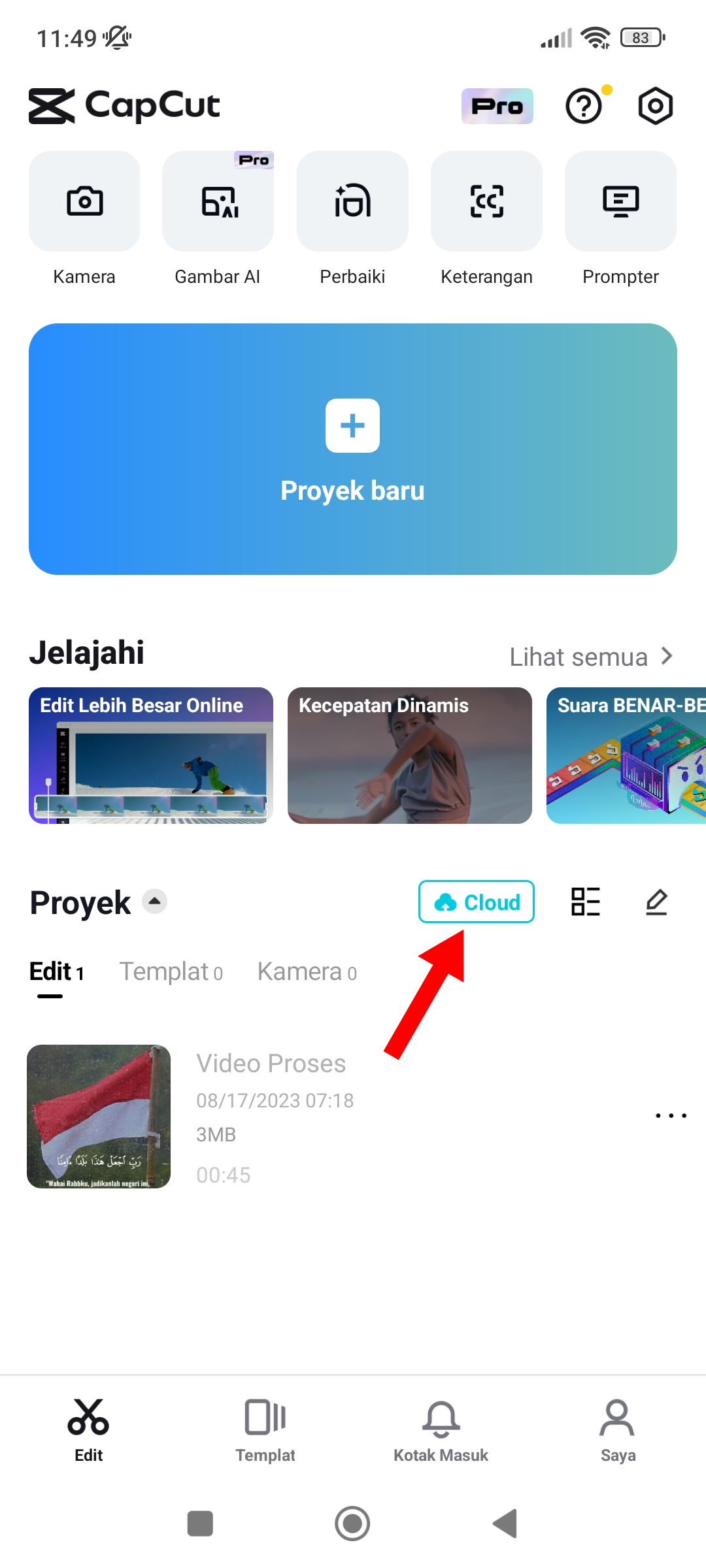
2. Ketuk cadangkan sekarang.
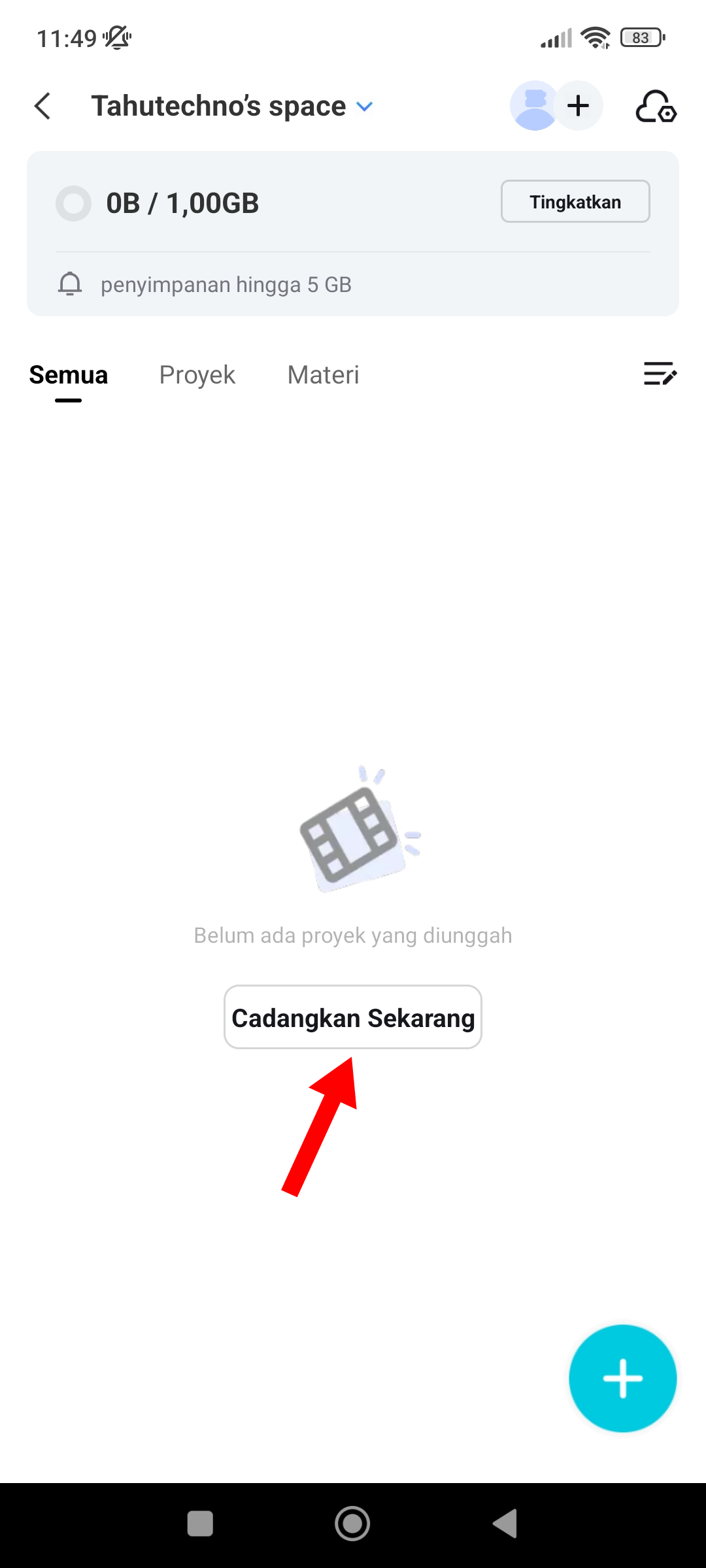
3. Pilih video yang ingin disimpan di cloud CapCut.
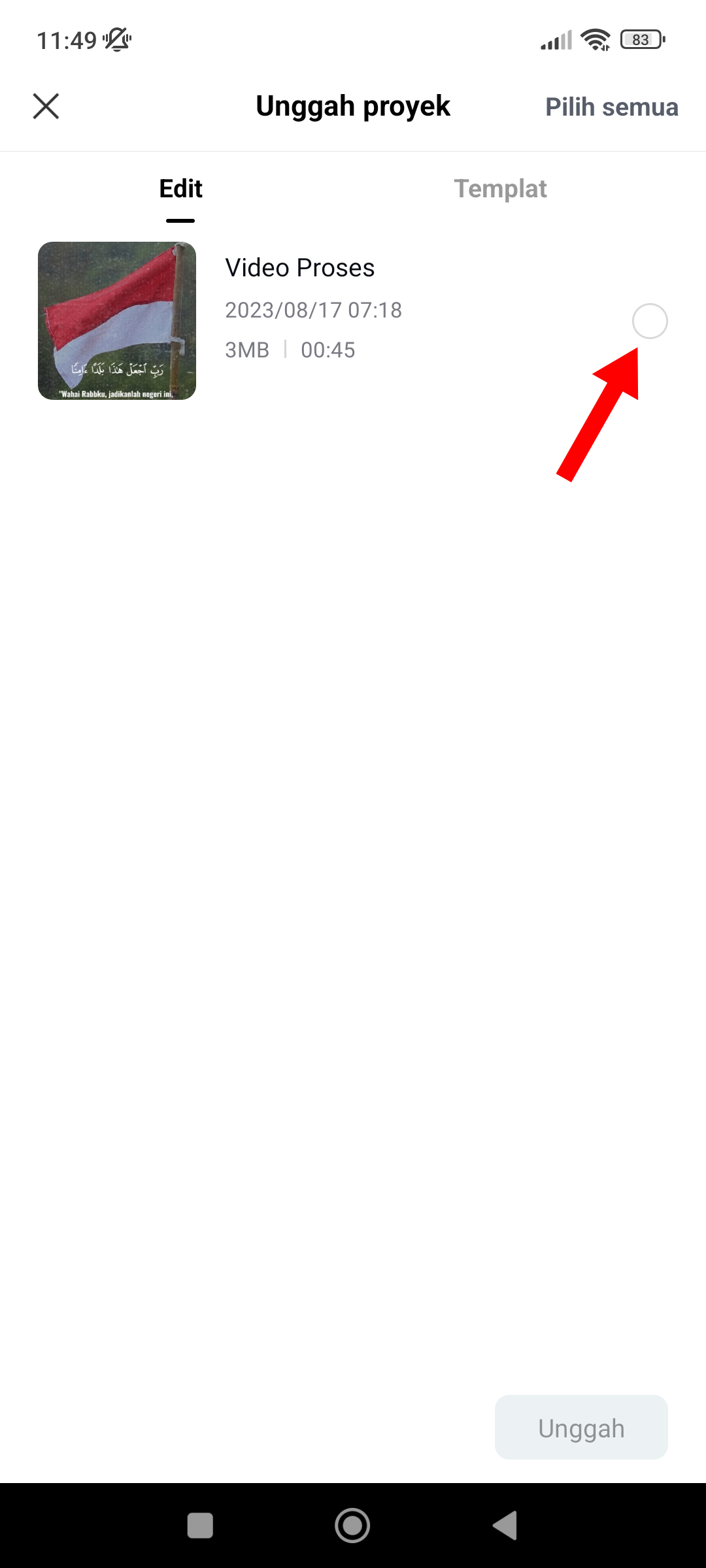
4. Apabila video sudah dipilih yang ditandai dengan centang, silakan ketuk unggah yang terletak di pojok kanan bawah.
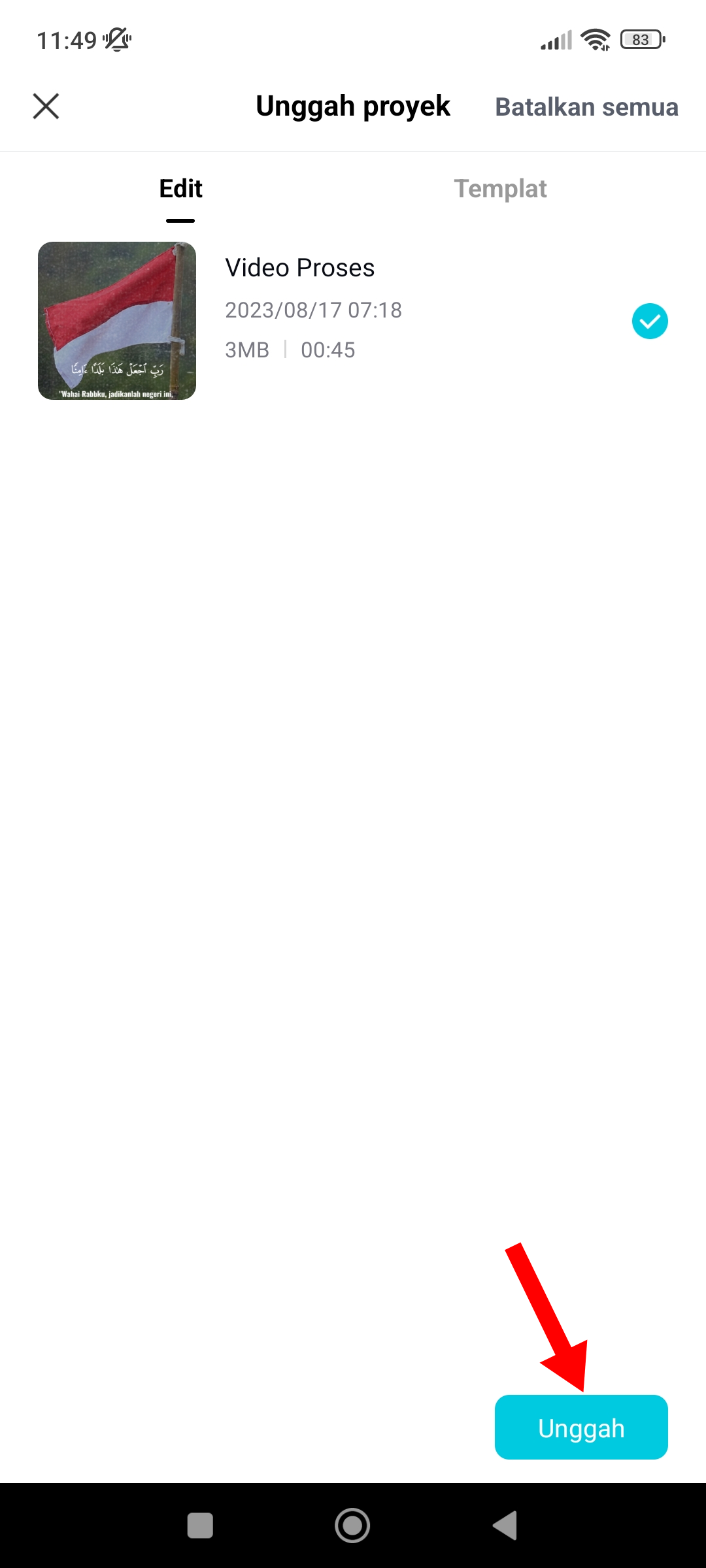
5. Tunggu proses pencadangan sampai selesai.
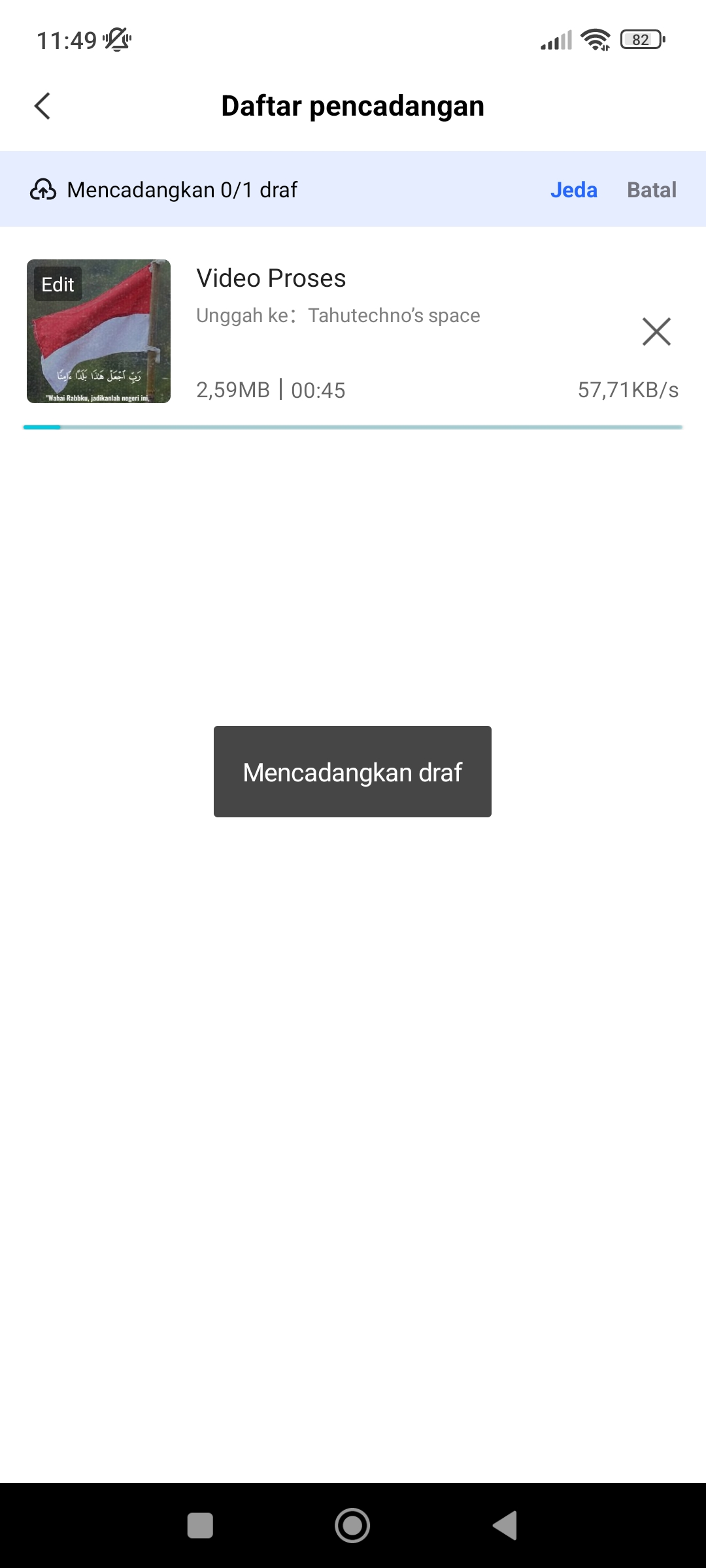
6. Jika editan video berhasil disimpan di cloud, maka akan muncul keterangan 1 proyek dicadangkan. Jika video yang dicadangkan semakin banyak, maka keterangan proyek dicadangkan juga akan semakin banyak menyesuaikan jumlah video yang disimpan.
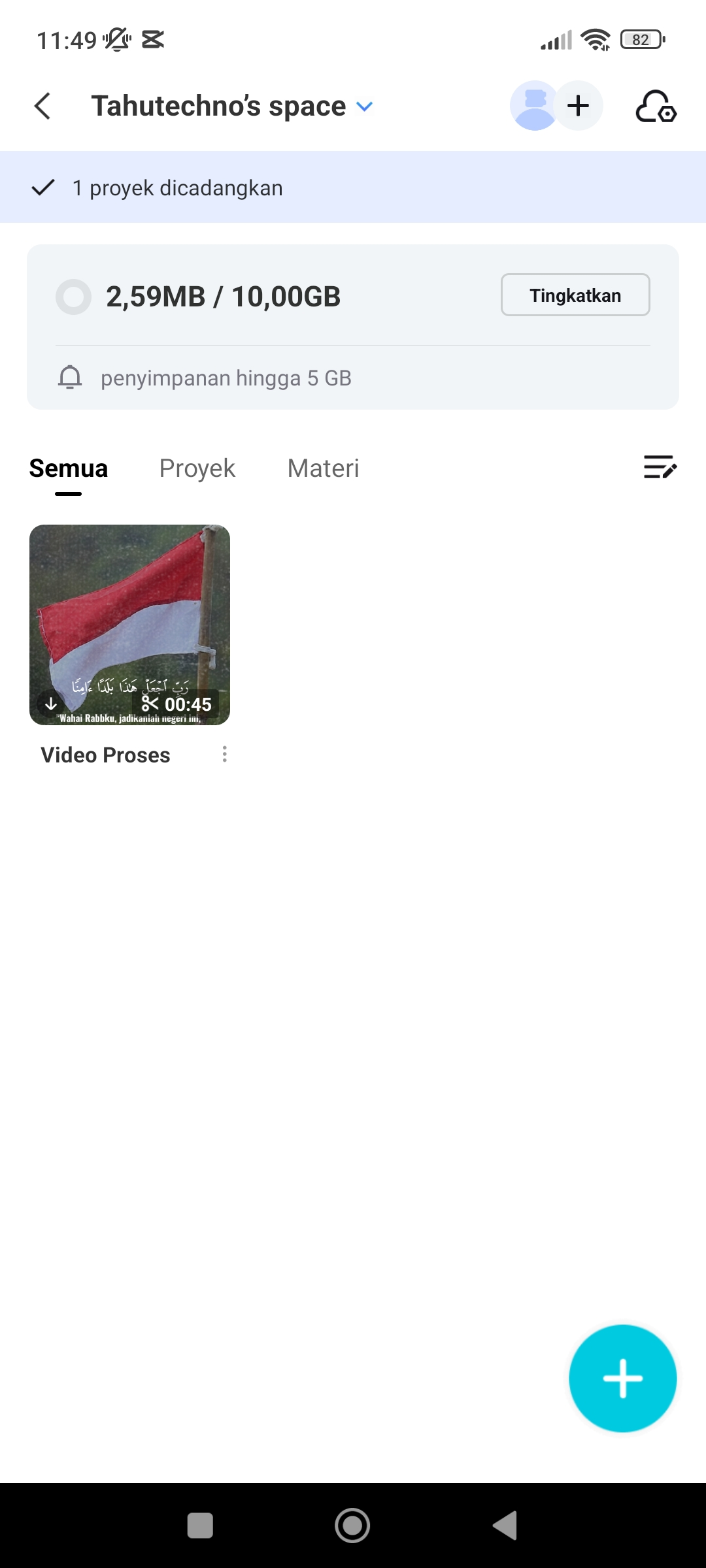
Perlu diketahui, kapasitas penyimpanan gratis yang disediakan oleh CapCut sebesar 1 GB saja. Jika video yang ingin disimpan memakan kapasitas yang besar, maka kamu harus melakukan upgrade kapasitas penyimpanan dengan membayar Rp130.000 per bulan.
Itulah cara simpan editan video di cloud CapCut dengan mudah, semoga bermanfaat.